Bewegungsunschärfe
Das Hinzufügen von Bewegungsunschärfe zu Ihrem Videomaterial kann dazu beitragen, dass die Bewegungen in diesem Material natürlicher wirken. Während VEGAS Pro über eine Bewegungsunschärfe-Hüllkurve auf der Videobus-Spur verfügt, gibt Ihnen das Motion Blur OFX-Plug-in mehr Kontrolle und ermöglicht es Ihnen, bestimmte Bereiche Ihres Filmmaterials, die Sie weichzeichnen möchten, gezielt zu steuern.
Das Plug-in funktioniert am besten, wenn Sie es auf der Ebene des Timeline-Clip-Events anwenden.
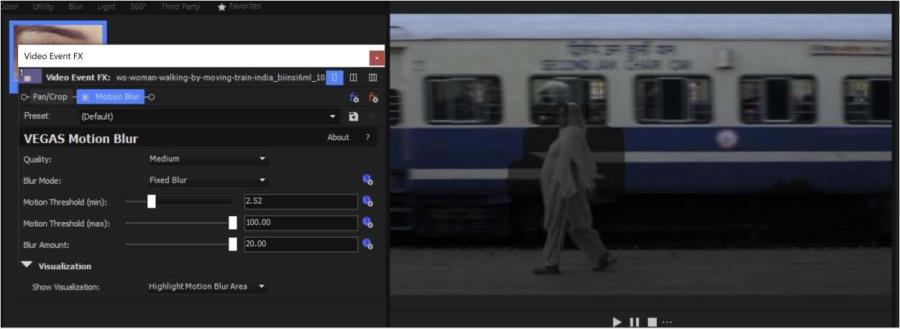
-
Klicken Sie auf die Registerkarte Video FX, um das Fenster zu öffnen, und wählen Sie Motion Blur aus der Liste der Plug-ins.
-
Ziehen Sie die Standard-Miniaturansicht auf das Ereignis, das Sie verwischen möchten.
| Qualität |
Wählen Sie die gewünschte Einstellung in der Dropdown-Liste Qualität. Denken Sie daran, dass je besser die Qualität, desto mehr Verarbeitung das Werkzeug erfordert, so können Sie mit der Standardeinstellung "Mittel" beginnen und sehen, ob die Ergebnisse angemessen sind. |
| Unschärfe-Modus |
Wählen Sie die Option aus dem Dropdown-Menü Weichzeichnermodus, die Ihnen die besten Ergebnisse liefert:
|
| Schwellenwert für Bewegung |
Mit den Einstellungen für den Bewegungsschwellenwert können Sie einen Bereich festlegen, innerhalb dessen die Unschärfe angewendet werden soll:
|
| Schieberegler Unschärfegrad |
Passen Sie den Schieberegler für die Stärke der Unschärfe an, um den Pixeln, die in den Bereich fallen, den Sie mit den Einstellungen für den Bewegungsschwellenwert festgelegt haben, Unschärfe zu verleihen. In der Praxis werden Sie oft sehr subtile Bewegungsunschärfen verwenden, aber für die Diskussion sollten Sie diese Einstellung auf den maximalen Wert von 20,0 erhöhen, damit Sie den Unschärfeeffekt gut sehen können. |
| Visualisierung | Visualisierung anzeigen |
Sie können die Visualisierungswerkzeuge verwenden, um genau zu bestimmen, wie Sie Ihre Bewegungsschwellenwerteinstellungen festlegen möchten. Klicken Sie auf den Dropdown-Pfeil Visualisierung. Klicken Sie dann auf den Dropdown-Pfeil Visualisierung anzeigen, um neben der Standardoption Aus drei weitere Optionen zu erhalten:
|
TIPP Um diese Visualisierungen optimal zu nutzen, verwenden Sie sie als Referenz, wenn Sie die Einstellungen für den Bewegungsschwellenwert anpassen. Damit können Sie bestimmte Bereiche Ihres Videos in die Bewegungsunschärfe einbeziehen oder ausschließen. In der obigen Abbildung sehen Sie zum Beispiel, dass ich bei ausgewählter Option "Bewegungsunschärfebereich hervorheben" den Bewegungsschwellenwert (min) verwenden kann, um die gehende Frau von der Bewegungsunschärfe auszuschließen und die Unschärfe nur auf den Zug anzuwenden.
HINWEIS Stellen Sie sicher, dass die Einstellung Visualisierung anzeigen wieder auf Aus gesetzt wird, bevor Sie Ihr Projekt rendern.